얼마 전 예전에 사용하던 데스크탑 PC를 업그레이드 해서 라이젠 시스템으로 새로 맞췄다는 포스팅을 한 적이 있습니다. 그리고 함께 장착된 삼성램 DDR4에 대해 램 오버클럭에 대한 내용도 함께 소개를 해 드렸는데요. 램 오버클럭 이후 물론 지금도 여전히 만족을 하며 아주 쾌적하게 잘 사용을 하고 있는 중입니다.

라이젠 시스템을 새로 맞추며 먼저 램 오버클럭에 대한 내용을 말씀 드렸는데, 오늘은 램이 아닌 PC의 가장 중요한 장치라 할 수 있는 CPU 오버클럭에 대해 한번 살펴볼까 합니다. 라이젠 시스템에서 램 오버클럭은 거의 필수라고도 할 수 있지만, CPU 까지는 굳이 오버클럭을 안해도 상관없는 편이예요. 그래도 안하는 것 보단 하는 것이 더 나을수도 있으니 제가 사용하고 있는 라이젠 3700x와 ASUS X570 메인보드를 기준으로 한번 설명을 해드릴까 합니다.
2020/04/02 - [혼자 끄적거리기/Digital,IT] - 라이젠 3700x AMD CPU 영상편집용 데스크탑 컴퓨터 PC 조립 및 다나와 견적
라이젠 3700x AMD CPU 영상편집용 데스크탑 컴퓨터 PC 조립 및 다나와 견적
유튜브 영상편집용 컴퓨터 PC 부품 추천, AMD 라이젠7 3700X / ASUS Tuf X570 / GTX1660 SUPER 오랫동안 집에서 사용을 해왔던 데스크탑 컴퓨터를 새 컴퓨터로 바꾸게 되었습니다. 인텔 4세대 CPU였던 하스웰 i
shipbest.tistory.com
2020/05/29 - [혼자 끄적거리기/Digital,IT] - 라이젠 램 메모리 삼성램 오버클럭 및 안정화 방법 (ASUS X570 메인보드)
라이젠 램 메모리 삼성램 오버클럭 및 안정화 방법 (ASUS X570 메인보드)
AMD 라이젠 PC에서 삼성 기본램 3600MHz로 오버클럭 하기 요즘 PC의 CPU 시장이 매우 뜨거운 것 같습니다. 바로 인텔과 AMD가 치열한 경쟁을 하고 있는데요. 특히 AMD 라이젠 CPU가 가성비를 앞세워 인텔�
shipbest.tistory.com
우선 3700x를 비롯하여 라이젠 CPU는 PBO 라는 기능이 있어 예전처럼 CPU 오버클럭을 할 때 복잡한 수치를 직접 입력하고 테스트하는 그런 과정 필요없이 바이오스에서 그냥 간단한 설정을 통해 활성화 시키면 알아서 코어를 효율적으로 부스트 시켜 사용할 수 있게 해줍니다. 쉽게 말해 자동 오버클럭 기능이라고 생각해도 될텐데요. 평상시 웹서핑이나 가벼운 작업을 할 때엔 낮은 전압과 낮은 클럭으로 사용을 하다가 영상편집 같은 무거운 작업을 할 때엔 스스로 전압과 클럭을 높여 성능을 높여주게 됩니다.
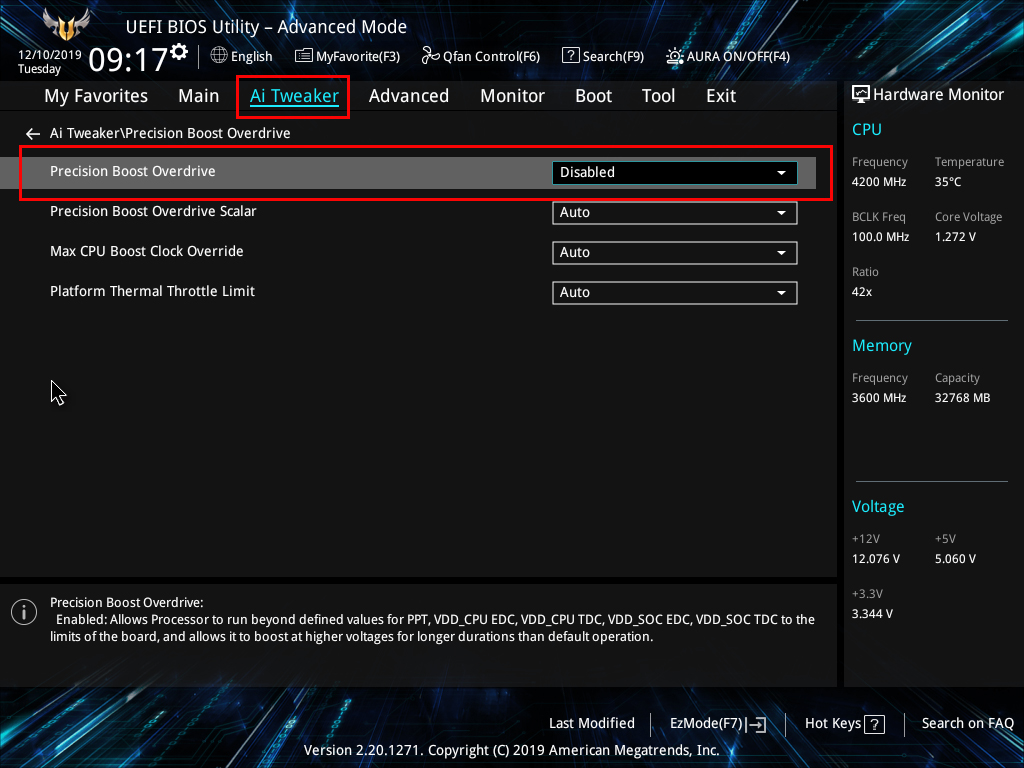
PBO 기능을 활성화 시키는 방법은 바이오스 화면으로 들어가 설정을 할 수 있는데, 각 메인보드마다 바이오스 화면이 다르므로 해당 메인보드에 맞게 세팅을 해주면 됩니다. 저는 Asus X570 메인보드를 사용하고 있으므로 아수스 메인보드를 기준으로 알려드릴텐데요. 아마 기본적인 메뉴 구성은 대부분 비슷할겁니다. 일단 바이오스 화면으로 진입을 하면 F7키를 눌러 Advanced mode로 들어가 Ai Tweaker 메뉴에서 Precision Boost Overdrive (PBO) 항목을 살펴보세요. 저는 나중에 별도로 수동 오버클럭을 하기 위해 화면에서는 Disabled로 되어 있지만, 아마 초기 디폴트값은 자동 오버클럭인 PBO 기능을 사용할 수 있도록 하는 Auto 혹은 Enabled 값으로 되어 있을겁니다. Auto는 상황에 따라 PBO 기능을 알아서 끄거나 켤 수 있는 설정이고, Enabled는 PBO가 상시 작동하도록 하는 설정인데, 효율을 중시하면 Auto, 성능을 중시하면 Enabled로 세팅하면 됩니다.
PBO 기능을 끄고 굳이 수동 오버클럭을 하는 이유?
오버클럭에 대해 어렵다고 생각되거나 복잡한 걸 싫어하는 분들은 그냥 위에서 말씀 드린대로 PBO 기능을 활성화 해서 사용하셔도 큰 문제는 없습니다만, CPU 온도와 시스템 성능 향상을 보다 정밀하게 컨트롤 하기 위해 저는 개인적으로 수동 오버클럭을 진행하기로 했습니다. 아무래도 PBO가 켜져 있으면 상황에 따라 코어를 부스트하기 위한 전압이 자주 오르락 내리락 하기도 하고, 시스템 아이들시 CPU 온도도 평균적으로 조금 높게 나오기 때문인데요.

본격적으로 CPU 수동 오버클럭 진행을 한번 해보겠습니다. 우선 다시 Ai Tweaker 메뉴로 들어가서 아래쪽에 있는 CPU Core Ratio 항목을 통해 오버를 할 배수값을 입력해 줍니다. CPU 오버 값 역시 램 오버와 마찬가지로 정해진 값은 없습니다. CPU 수율에 따라.. 그리고 시스템 쿨링 성능 및 메인보드 전원부 성능에 따라 안정화 값이 달라질 수 있으니 다른 분들과 비슷한 환경에서의 배수값을 찾아 입력을 하면 되는데요. 저는 42배수로 설정을 했습니다. 보통 라이젠 3700x의 경우 사제 공랭쿨러를 썼을 때 41~42배수 (4.1~4.2GHz), 수냉쿨러를 썼을 때 43~44배수 (4.3~4.4GHz)까지 오버클럭이 가능하다고 하는데, 물론 수율과 개인 환경에 따라 이 수치보다 안될 경우도 있고 혹은 더 잘 될 경우도 있으니 참고하세요. 또한 3700x CPU를 처음 구입할 때 포함되는 기본쿨러의 경우에는 오버클럭 성능이 그리 좋지 못하다고 하니 만약 오버클럭을 할 계획이라면 최소 사제 공랭쿨러를 쓰는 것이 낫습니다.

배수설정이 완료되었으면, 이제 CPU 전압설정으로 들어갑니다. 전압설정은 VDDCR CPU Voltage Override 항목에서 세팅할 수 있습니다. CPU 오버는 배수 설정과 전압 설정 두 가지가 제일 중요한데요. 성능을 올리기 위해 배수값을 올리게 되면 그만큼 전압값이 높아야 하는데, 전압값이 올라가게 되면 CPU 온도가 상승하기 때문에 그래서 CPU 쿨러 및 쿨링 성능이 좋아야 합니다. 라이젠 3700x에서 공랭쿨러를 사용했을 때 42배수로 설정을 하게 되면 적절한 전압값은 평균적으로 1.2 후반대에서 1.3 초반대 정도가 적절하다고 해요.
저도 처음엔 1.3부터 먼저 세팅을 했더니 CPU 온도가 생각보다 높게 올라가서 점점 낮추는 방식으로 설정하다 보니 1.275가 딱 적당한 것 같더군요. 만약 전압을 그대로 둔채 배수값만 올리게 되면 코어가 죽어버려 시스템 부팅이 되지 않는 경우가 발생하고, 만약 전압을 필요 이상으로 올리게 되면 쿨링의 한계로 인해 CPU 온도가 많이 상승을 해 쓰로틀링에 걸리게 되어 오히려 성능하락이 발생하므로 적절한 타협값을 찾는 것이 중요합니다. 그래서 CPU 온도 상승을 막으면서도 전압값을 올리기 위해 다들 수냉쿨러를 쓰는 이유이기도 하지요.
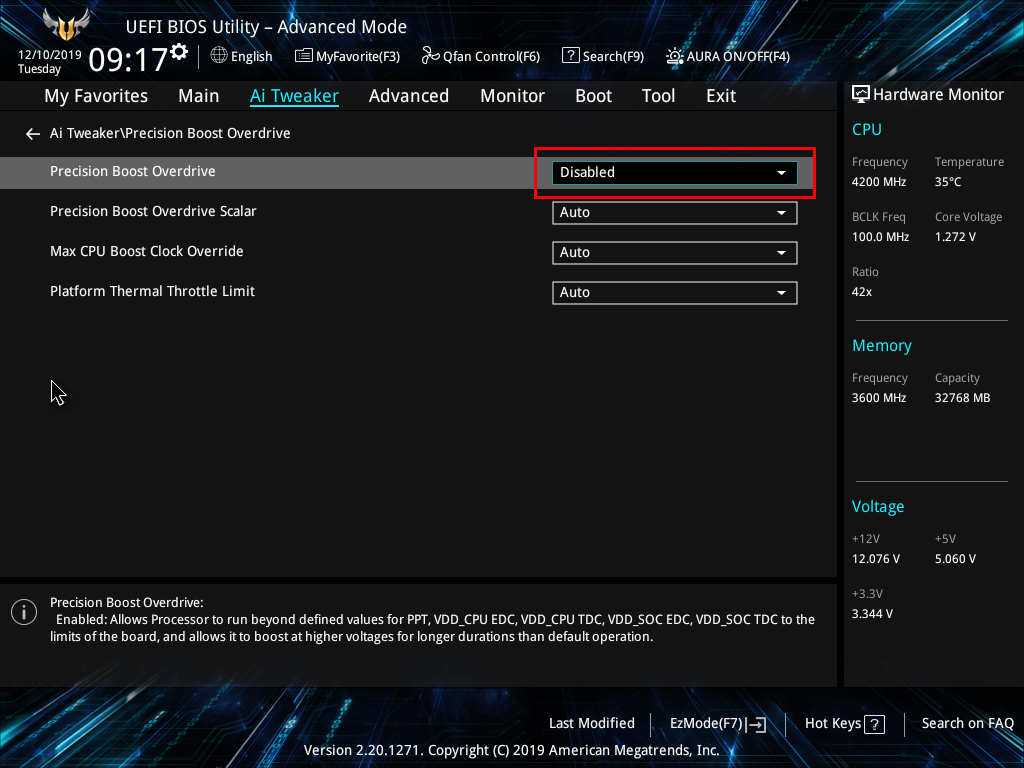
CPU 오버클럭을 하기 위해 배수값과 전압값을 적절히 세팅해서 설정을 해뒀다면, 앞서 설명드렸던 PBO 기능은 Disabled로 해줍니다.
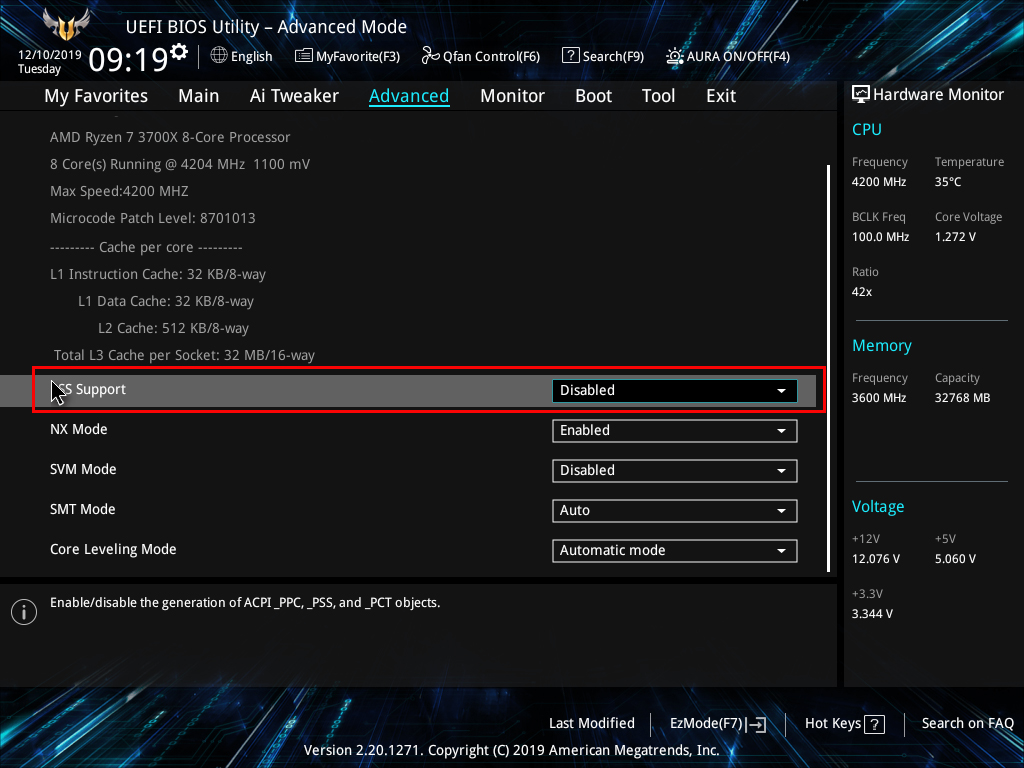
그리고 다시 메인 메뉴항목에서 Advaced 항목으로 들어가게 되면 중간쯤에 PSS Support 설정 항목이 있는데요. 역시 마찬가지로 Disabled로 세팅해 줍니다. 이는 CPU 동작 클럭 및 전압을 조절하는 절전기능이라 생각하면 되는데요. 다른 제조사 메인보두나 구형 메인보드를 쓰고 있다면 아마 Cool'n Quiet 기능과 같다고 보시면 됩니다.
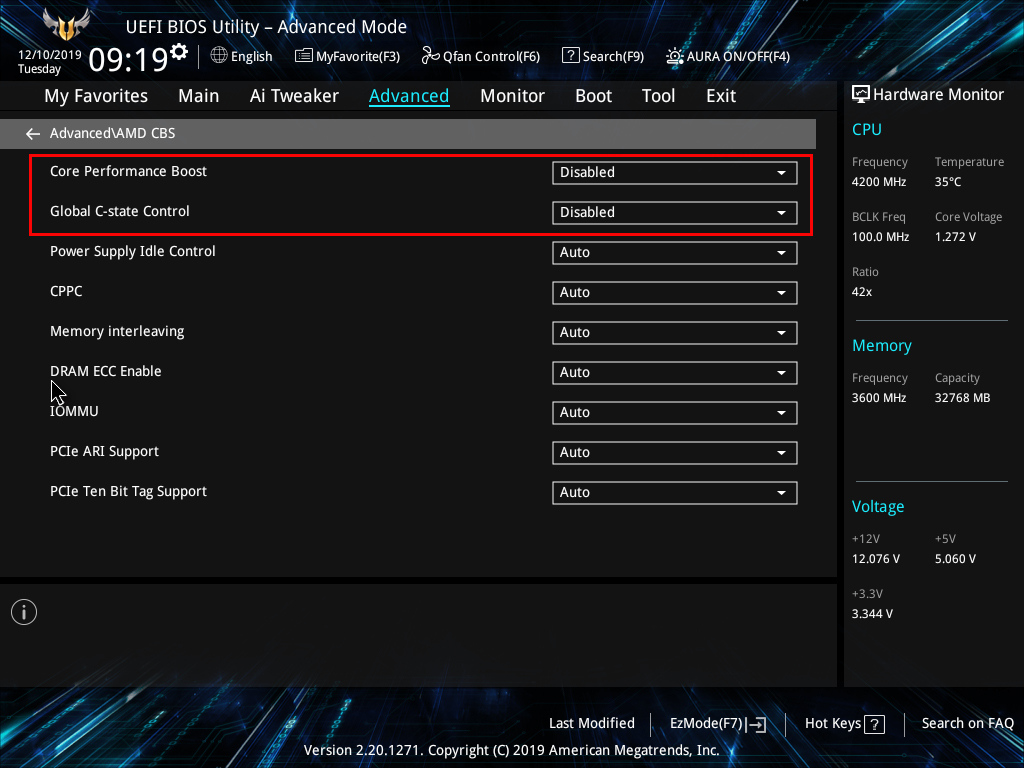
마지막으로 또 Advanced 메뉴에서 AMD CBS 항목으로 들어가면 Core Performance Boost와 Global C-state Control 메뉴가 나오는데, 역시 둘 다 Disabled로 설정해 줍니다. 그럼 이제 기본적으로 CPU 오버클럭에 대한 세팅은 대부분 마치게 되는데, F10을 눌러 설정값들을 저장한 뒤, 역시 램 오버 할 때와 마찬가지로 오버를 하고 나서는 안정화 작업을 해줘야겠지요.
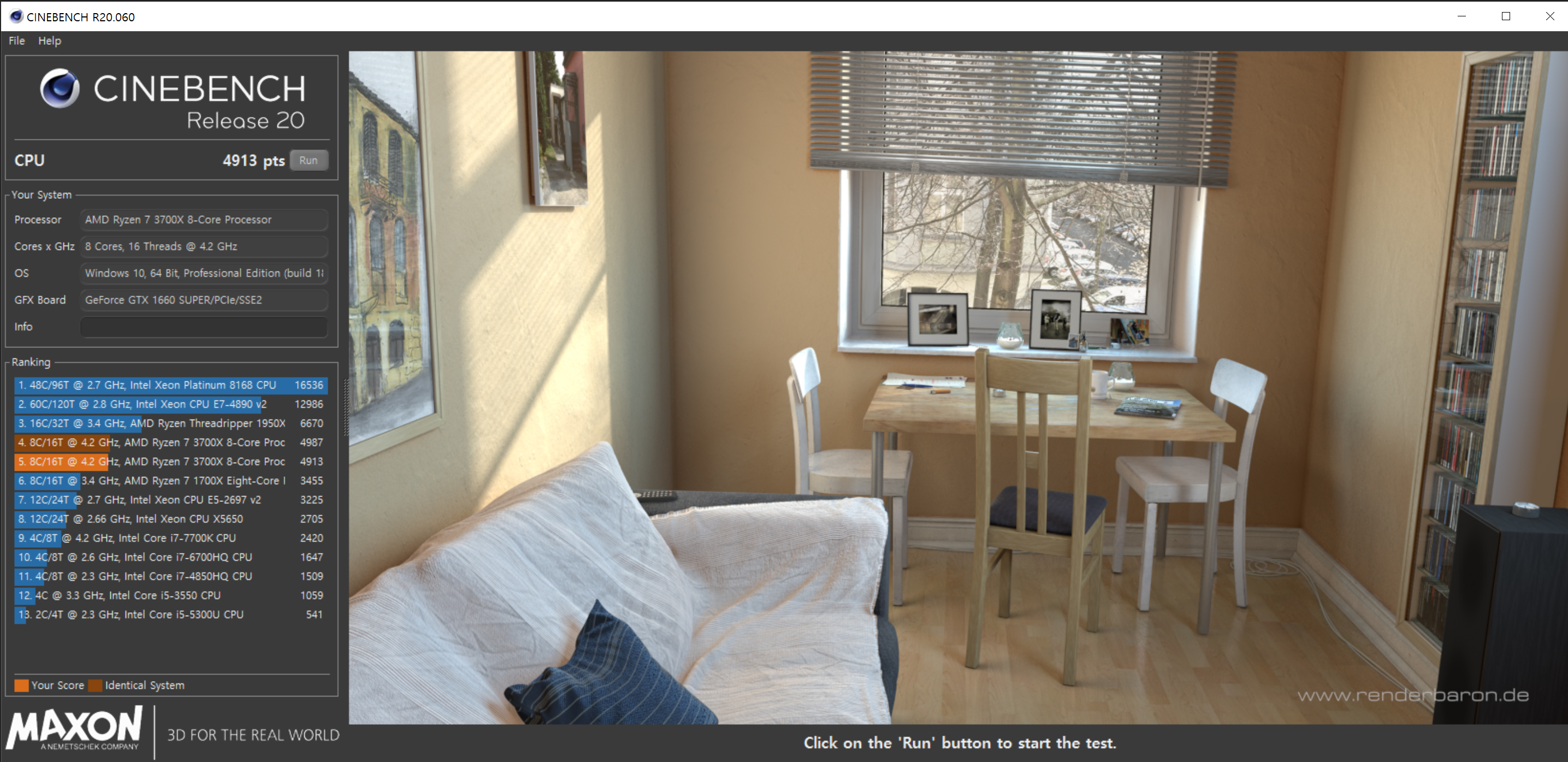
일단 CPU 오버클럭 이후 안정화 작업에 가장 많이 테스트되는 프로그램은 씨네벤치 R20 입니다. 실행을 하게 되면 이미지가 생성이 되면서 테스트가 완료되고, 왼쪽에 CPU 점수가 정상적으로 출력이 된다면 일단 1단계는 성공했다고 보시면 됩니다. 대략 5~10여차례 정도 반복 테스트를 진행하면 되고요. 저는 42배수로 해서 평균적으로 4900점 정도 기록이 되었습니다. 배수값이 높게 세팅되어 있으면 점수도 더 높게 나오겠지요. 다른 분들을 검색해보니 같은 3700x 인데도 5000점을 넘는 분들도 계시더군요.
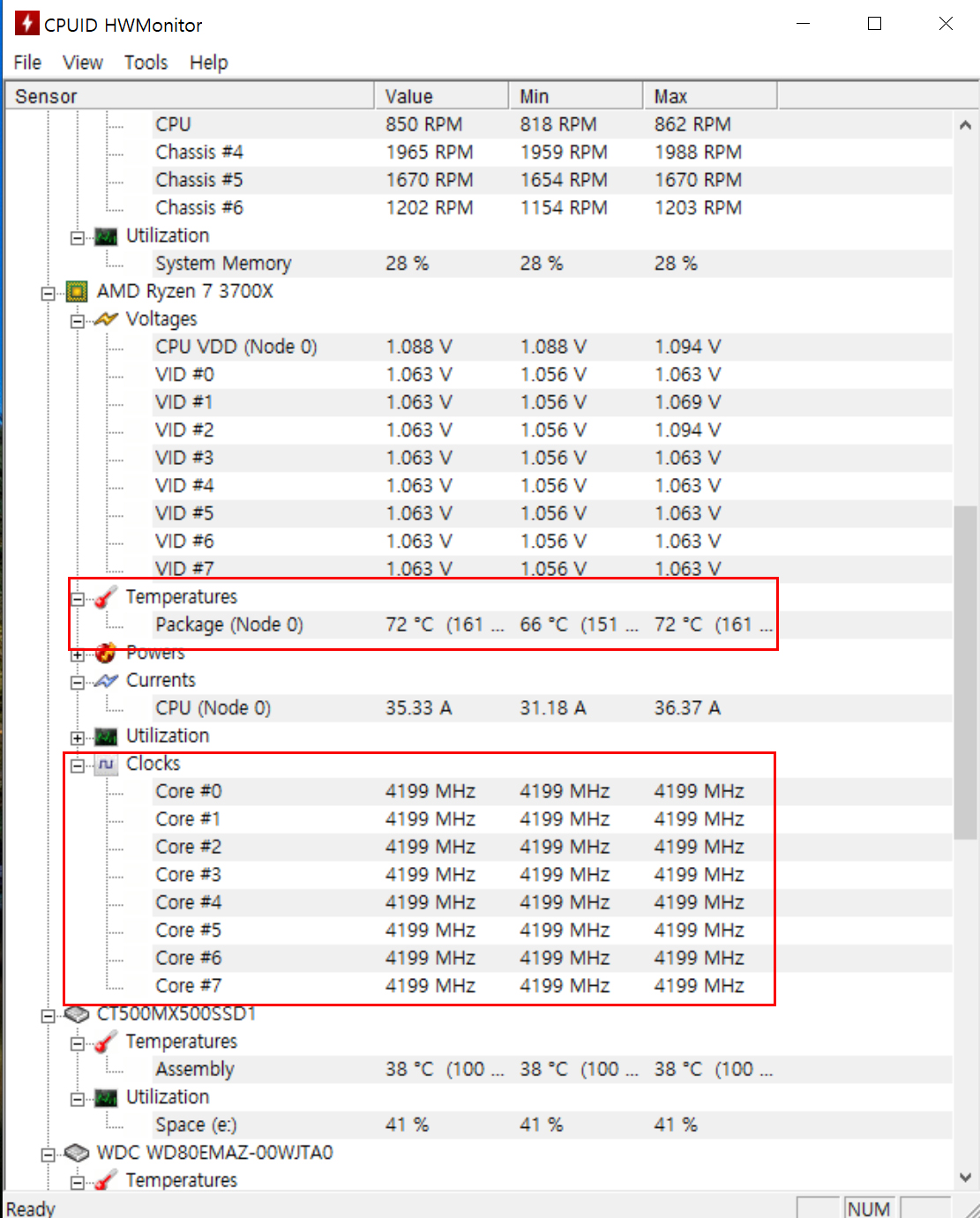
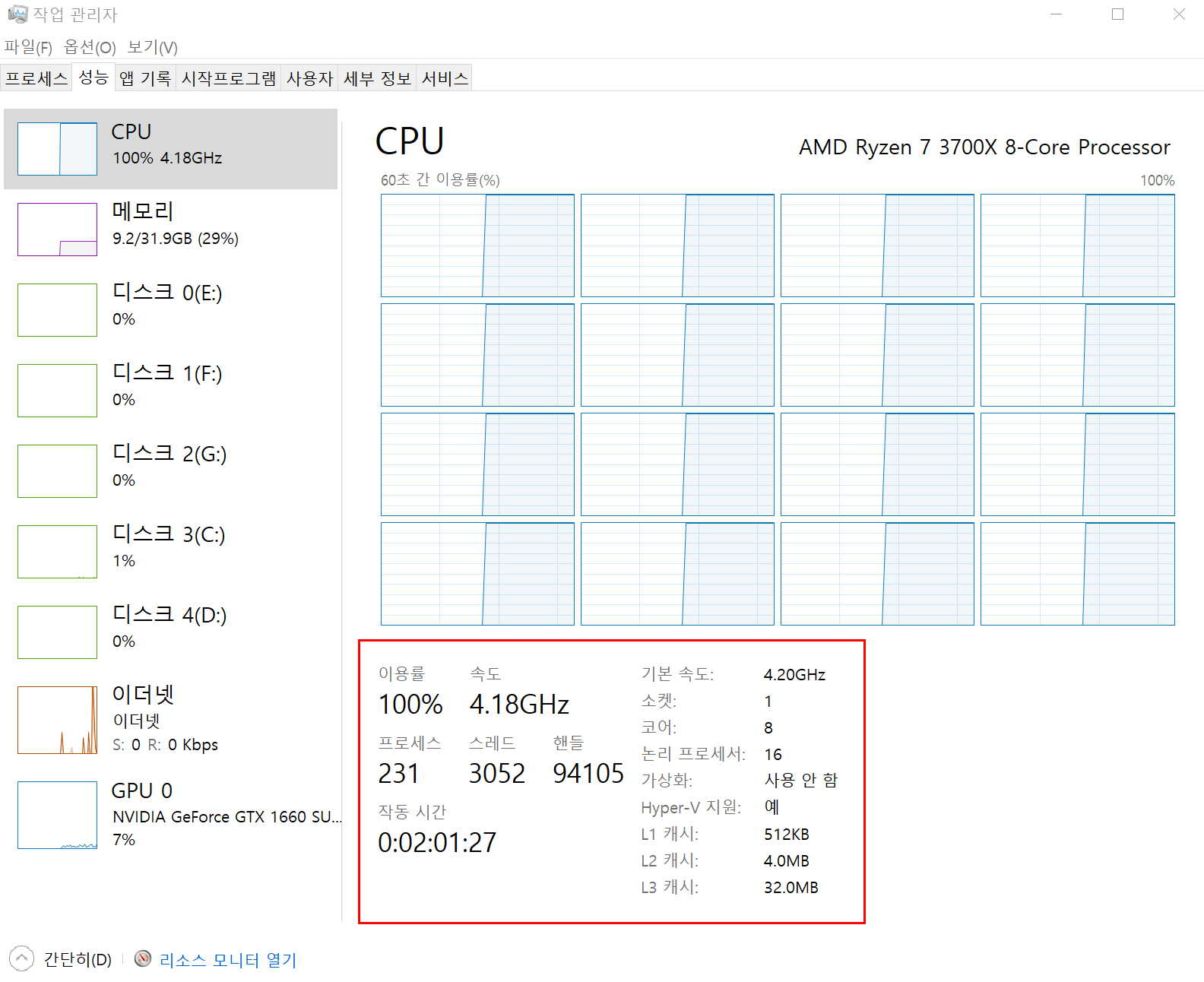
그리고 HWMonitor와 윈도우 작업관리자를 통해 CPU 온도와 클럭 동작속도도 체크를 해봤는데, 8개의 모든 코어가 상시 4200MHz 클럭으로 작동이 되는 것을 확인했고, CPU 최대부하가 걸렸을 때 최고온도는 72도 정도로 기록되는 것을 확인했습니다. 씨네벤치 말고도 앞서 램오버 안정화 작업에서도 했던 리얼벤치도 함께 테스트 해보시면 좋습니다. 전 리얼벤치도 1시간 정도 돌려봤는데, 리얼벤치로 돌렸을 때에는 CPU 온도가 81도까지 올라가더라고요. 암튼, 리얼벤치 테스트 결과에서도 큰 오류 없이 정상적으로 테스트가 완료가 되었고, 지금껏 실사용에 있어서도 큰 문제는 없어 CPU 오버클럭은 성공적으로 안정화 작업이 완료되었다고 생각을 하고 있습니다.
'혼자 끄적거리기 > Digital,IT' 카테고리의 다른 글
| 무료 동영상 편집 프로그램 다빈치 리졸브 16 다운로드 및 설치 (1) | 2020.09.05 |
|---|---|
| 모바일 운전면허증 발급방법 PASS 앱 등록하기 (2) | 2020.08.26 |
| 블루투스 스피커 추천 보스 사운드링크 미니2 리뷰 (2) | 2020.07.19 |
| 소니 A7m3 배터리 NP-FZ100 호환 충전기 나이트코어 USN4 PRO (2) | 2020.07.15 |
| 에어팟 프로가 부담스럽다면? 수디오 엣트 ETT 노이즈캔슬링 블루투스 이어폰 추천 (0) | 2020.06.29 |





댓글